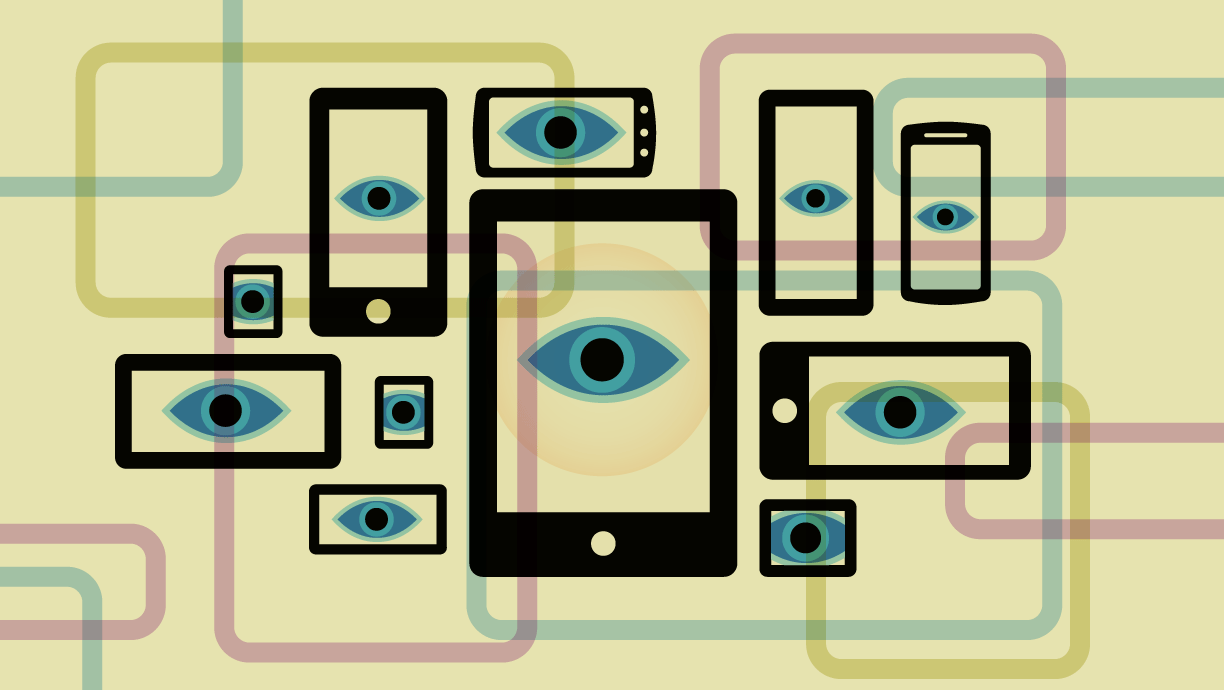Apple verwendet seit langem eine Ende-zu-Ende-Verschlüsselung für einige der Daten auf dem iPhone, wie Passwörter oder Gesundheitsdaten. Bis vor kurzem hat das Unternehmen es versäumt, eine Möglichkeit zum besseren Schutz anderer wichtiger Daten, einschließlich iCloud-Backups, anzubieten. Dies geschah nach einem jahrelangen, hart geführten Kampf, in dem Apple dazu gedrängt wurde, Backups zu verschlüsseln und seine Pläne für client-seitiges Scannen aufzugeben. Mit Advanced Data Protection ist diese zusätzliche Sicherheit nun eine Option, die man allerdings selbst aktivieren muss. Dies ist ein großer Gewinn für die Privatsphäre der Nutzenden und setzt neue Maßstäbe für die Sicherheit von Backups auf Cloud-Geräten.
Apple führte Advanced Data Protection im Dezember 2022 in den Vereinigten Staaten ein und brachte es im Januar 2023 weltweit heraus (eine Liste der Länder ist derzeit nicht verfügbar, aber Apple bestätigte gegenüber EFF, dass die Funktion weltweit verfügbar ist). Die Idee ist einfach: Sie können jetzt eine Ende-zu-Ende-Verschlüsselung von Daten aktivieren, die bisher nur während der Übertragung und auf den Servern von Apple verschlüsselt waren, was bedeutet, dass Apple selbst auf die Daten zugreifen konnte. Mit anderen Worten: Sie können jetzt die Verschlüsselungsschlüssel kontrollieren, und Apple hat keinen Zugriff mehr auf diese Daten. Das bedeutet auch, dass Apple nicht in der Lage sein wird, Ihnen dabei zu helfen, den Zugang zu den meisten Informationen in Ihrem Konto wiederherzustellen. Die vollständige Liste der Datenkategorien finden Sie auf der Apple-Website. Zu den wichtigsten gehören das iCloud-Backup (einschließlich des Backups von Messages), iCloud Drive, Fotos, Notizen, Erinnerungen und mehr.
Die EFF forderte Apple erstmals 2019 auf, verschlüsselte Backups zu aktivieren, da einige der Daten in iCloud zwar Ende-zu-Ende-verschlüsselt sind, die Backups jedoch nicht, was bedeutete, dass viele verschiedene Datenkategorien anfällig für Regierungsanfragen, Hacking durch Dritte und Offenlegung durch Apple-Mitarbeitende waren. Dies führte häufig zu Verwechslungen mit Messages, wo die Nachrichten Ende-zu-Ende verschlüsselt waren, die Backups jedoch nicht. Die potenziellen Datenschutzprobleme wurden 2021 weiter verkompliziert, als Apple eine Hintertür mit clientseitigem Scannen nach Material über sexuellen Kindesmissbrauch (CSAM) vorschlug, die jedoch verschoben wurde, nachdem EFF-Unterstützer*innen und Verbündete eine Petition mit mehr als 60.000 Unterschriften an die Apple-Führungskräfte übergeben hatten.
Wenn Advanced Data Protection aktiviert ist, erhalten Ihre Backups und wichtigsten Dateien den Vorteil der Ende-zu-Ende-Verschlüsselung, wodurch Ihre Dateien besser gegen Massenüberwachung, abtrünnige Apple-Mitarbeitende oder potenzielle Datenlecks geschützt sind. Wenn alle Ihre Geräte die neuesten Betriebssysteme unterstützen, können Sie Advanced Data Protection aktivieren, ohne auf Funktionen verzichten zu müssen, daher sollten die meisten Nutzenden diese Funktion aktivieren, wenn sie können.
Aktivieren des erweiterten Datenschutzes


Sie können den erweiterten Datenschutz von einem iPhone, iPad oder Mac aus aktivieren, und er gilt dann auch für alle anderen Apple Geräte, die Sie besitzen.
Bevor Sie ADP aktivieren können, müssen Sie jedoch einige Schritte unternehmen: Aktivieren Sie die Zwei-Faktor-Authentifizierung für Ihr Apple-Konto, falls Sie dies noch nicht getan haben, und aktualisieren Sie alle Ihre Apple-Geräte (mindestens auf iOS 16.3, iPadOS 16.3, macOS 13.2, tvOS 16.3, watchOS 9.3, wobei Sie global gesehen möglicherweise ein aktuelleres Update verwenden müssen) oder neuer.
Wenn Sie ältere Geräte mit dem iCloud-Konto verbunden haben, für das Sie ADP aktivieren, und diese nicht aktualisiert werden können, sollten Sie die Aktivierung von Advanced Data Protection vorerst noch einmal überdenken.
Im Folgenden wird erläutert, warum das so ist, und eine alternative Vorgehensweise vorgeschlagen. Wenn Sie aktualisieren können, folgen Sie diesen Schritten, um die End-to-End-Verschlüsselung zu aktivieren:
- Öffnen Sie auf dem iPhone oder iPad Einstellungen (bzw. Systemeinstellungen auf dem Mac) > Ihr Name > iCloud > Erweiterter Datenschutz > Account-Wiederherstellung. Hier wird Ihnen eine von zwei Optionen für eine Wiederherstellungsmethode angeboten. Damit können Sie den Zugriff auf Ihren Account wiederherstellen, da Apple Ihnen nicht helfen kann. Sie müssen mindestens eine Wiederherstellungsmethode wählen, können aber auch beides tun:
- Wiederherstellungs-Kontakt: Hierbei handelt es sich um einen Freund oder ein Familienmitglied, der/die ein Apple-Gerät besitzt und Ihnen bei Bedarf helfen kann, wieder Zugang zu Ihrem Konto zu erhalten. Er hat keinen Zugriff auf Ihre Daten, kann Ihnen aber einen Wiederherstellungscode senden, mit dem Sie sich wieder einloggen können. Sie können sie bei Bedarf auch wieder aus diesem Menü entfernen.
- Wiederherstellungsschlüssel: Dies ist ein 28-stelliger Code, mit dem Sie bei Bedarf wieder Zugang zu Ihrem Konto erhalten. Apple erhält keine Kopie davon. Wenn Sie ihn also verlieren, können Sie den Zugang zu Ihrem Apple-Konto für immer verlieren. Wenn Sie sich für diese Methode entscheiden, müssen Sie den Schlüssel ein paar Mal eintippen, also schreiben Sie ihn auf.
- Gehen Sie zurück zum Menü Einstellungen (oder Systemeinstellungen auf Mac) > Ihr Name > iCloud Erweiterter Datenschutz > Kontowiederherstellung und tippen Sie auf „Erweiterten Datenschutz aktivieren“ und folgen Sie den Anweisungen. Sie müssen die PIN Ihres Telefons und den Wiederherstellungsschlüssel eingeben, wenn Sie diese Wiederherstellungsmethode gewählt haben.
Sobald der erweiterte Datenschutz eingerichtet ist, sollten Sie nie wieder daran denken müssen, es sei denn, Sie versuchen, ein neues Gerät einzurichten, das mit einer älteren Version des Betriebssystems ausgeliefert wurde (in diesem Fall müssen Sie den erweiterten Datenschutz möglicherweise vorübergehend deaktivieren), Sie müssen eine Kontowiederherstellung durchführen oder Sie müssen über einen Browser auf Ihre iCloud-Daten zugreifen. Wenn Sie regelmäßig auf Daten von iCloud.com zugreifen, gehen Sie zu Einstellungen > Ihr Name > iCloud und tippen Sie auf Zugriff auf iCloud-Daten im Web, um den Zugriff zu aktivieren, wenn Sie ihn benötigen.
Erweiterte Datensicherung ist nicht perfekt
Wenn Sie ein älteres Gerät haben, das nicht auf iOS 16.3 oder neuer aktualisiert werden kann, ist die Aktivierung des erweiterten Datenschutzes nur möglich, wenn Sie Ihre Apple ID von diesem Gerät entfernen. In vielen Fällen wird das Gerät dadurch unbrauchbar. Wenn Sie beispielsweise ein älteres Apple TV haben, das nicht aktualisiert werden kann, können Sie nicht mehr mit Ihrer Apple ID auf den App Store zugreifen und Netflix, Hulu und viele andere Apps nicht mehr nutzen. Apple sollte diesen Prozess vereinfachen und den Kund*innen die Möglichkeit geben, sich für den erweiterten Datenschutz anzumelden, ohne die Apple ID von älteren Geräten zu entfernen, auch wenn das bedeutet, dass der Zugang zu bestimmten Sharing-Funktionen wie iCloud Drive oder Apple Fotos gesperrt wird.
Es ist aber noch nicht alles verloren. Für einige Geräte, wie z. B. ein Apple TV oder ein älteres MacBook, besteht eine Abhilfe für diese Eigenart darin, eine zweite Apple ID zu erstellen und sie dann als Familienmitglied in der Familienfreigabe zuzuweisen. Dadurch sollten viele Ihrer Abonnements oder App Store-Downloads weitergegeben werden, aber dieses Gerät erhält keinen Zugriff auf die Art von Daten, die in der erweiterten Datensicherung enthalten sind. So können Sie beispielsweise nicht auf Ihre Fotobibliothek zugreifen, aber Sie können immer noch auf ein Netflix-Abonnement zugreifen, für das Sie über Apple bezahlen (wenn Sie für keine Abonnements über Apple bezahlen, müssen Sie sich keine Sorgen machen). Die Einrichtung dieser Funktion kann sehr mühsam sein. Diese Umgehung funktioniert nicht bei Geräten, die stärker auf synchronisierte Daten angewiesen sind, wie z. B. eine Apple Watch.
Die Art und Weise, wie Apple die Verschlüsselung von Daten durch seine Apps und Dienste handhabt, ist klar, wenn Sie den erweiterten Datenschutz aktivieren. Bei anderen Apps ist das weniger klar. Selbst wenn eine App eines Drittanbieters die Synchronisierungsfunktionen von iCloud nutzt, sind die Daten nicht immer Ende-zu-Ende-verschlüsselt, und es ist nicht einfach, das Verhalten einer bestimmten App herauszufinden, ohne Forenbeiträge zu lesen oder den App-Entwickler direkt anzuschreiben. Es wäre schön, wenn es eine Art visuellen Hinweis darauf gäbe, was Ende-zu-Ende-verschlüsselt ist und was nicht. Noch besser wäre es, wenn Apple alle Synchronisierungsdaten standardmäßig Ende-zu-Ende-verschlüsseln würde, um Missverständnisse aus der Sicht der App-Entwickler und App-Nutzenden zu vermeiden. Keine App, die mit ihren eigenen Servern oder Cloud-Speichern synchronisiert, wird von Advanced Data Protection erfasst.
Nicht alles, was Sie in iCloud speichern, ist im erweiterten Datenschutz enthalten. iCloud Mail, Kontakte und Kalenderereignisse sind nicht Ende-zu-Ende-verschlüsselt, und Apple sammelt immer noch einige Metadaten über Backups, iCloud Drive-Dateien, Fotos, Notizen, Lesezeichen und Nachrichten.
Ob etwas verschlüsselt ist oder nicht, kann auch bei der gemeinsamen Nutzung von Dateien und der Zusammenarbeit an Dokumenten etwas verwirrend sein. Wenn bei allen Beteiligten der erweiterte Datenschutz aktiviert ist, wird der Inhalt in den meisten Fällen, z. B. bei der gemeinsamen Nutzung einer Datei oder Notiz, Ende-zu-Ende verschlüsselt. Aber manchmal, wie bei jeder Art von iWork Zusammenarbeit, sind die gemeinsam genutzten Inhalte überhaupt nicht Ende-zu-Ende-verschlüsselt. Auch hier wäre ein visueller Indikator sehr hilfreich, um zu verstehen, was gesichert ist und was nicht.
Der erweiterte Datenschutz ist zwar nicht perfekt, aber wir hoffen, dass Google, Microsoft und andere diese Funktion in Zukunft hinzufügen werden. Noch besser wäre es, wenn diese Funktion von Apple standardmäßig aktiviert würde, statt nur auf Wunsch. In jedem Fall ist es ein guter Schritt zum Schutz Ihrer Privatsphäre. Wenn Sie mehr darüber erfahren möchten, wie Sie die Daten auf Ihrem Gerät weiter schützen können, besuchen Sie unsere Übersicht über den Datenschutz bei Mobiltelefonen.